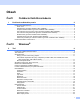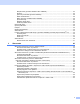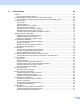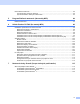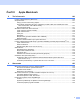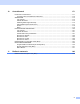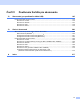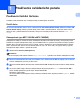Software User's Guide
Table Of Contents
- PRÍRUČKA POUŽÍVATEĽA PROGRAMOV
- Obsah
- Ovládacie tlačidlá zariadenia
- 1 Používanie ovládacieho panela
- Používanie tlačidiel tlačiarne
- Zrušiť úlohu
- Zabezpečenie (pre MFC-7460DN a MFC-7860DW)
- Podpora emulácie tlačiarne (pre DCP-7070DW a MFC-7860DW)
- Tlač zoznamu interných typov písma (pre DCP-7070DW a MFC-7860DW)
- Tlač zoznamu konfigurácie tlače (pre DCP-7070DW a MFC-7860DW)
- Skúšobná tlač (pre DCP-7070DW a MFC-7860DW)
- Obojstranná tlač (pre DCP-7070DW a MFC-7860DW)
- Obnovenie predvolených nastavení tlačiarne (pre DCP-7070DW a MFC-7860DW)
- Používanie tlačidiel na skenovanie
- Používanie tlačidiel tlačiarne
- 1 Používanie ovládacieho panela
- Windows®
- 2 Tlač
- Používanie ovládača tlačiarne Brother
- Tlač dokumentu
- Obojstranná tlač
- Simultánne skenovanie, tlač a faxovanie
- Nastavenia ovládača tlačiarne
- Prístup k nastaveniam ovládača tlačiarne
- Funkcie ovládača tlačiarne pre systém Windows®
- Karta Základné
- Karta Rozšírené
- Zmena veľkosti
- Obrátená tlač
- Použiť vodotlač
- Nastavenie vodotlače
- Tlač hlavičky a päty
- Režim úspory tonera
- Bezpečná tlač (pre MFC-7460DN a MFC-7860DW)
- Správca
- Overenie používateľa (pre MFC-7860DW)
- Ďalšie možnosti tlače
- Makro (pre DCP-7070DW a MFC-7860DW)
- Úprava intenzity
- Zlepšenie kvality tlače
- Preskočiť prázdnu stranu
- Karta Profily tlače
- Úprava profilu tlače
- Podpora
- Nastavenia zásobníka
- Status Monitor
- Funkcie ovládača tlačiarne BR-Script 3 (pre MFC-7860DW) (emulácia jazyka PostScript® 3™)
- Status Monitor
- 3 Skenovanie
- Skenovanie dokumentu pomocou ovládača TWAIN
- Skenovanie dokumentu s použitím ovládača WIA (Windows® XP/Windows Vista®/Windows® 7)
- Skenovanie dokumentu pomocou ovládača WIA (Windows Fotogaléria a Windows Faxovanie a skenovanie)
- Používanie aplikácie ScanSoft™ PaperPort™ 12SE s OCR od spoločnosti NUANCE™
- Zobrazenie položiek
- Organizácia položiek v priečinkoch
- Rýchle prepojenia na iné aplikácie
- Aplikácia ScanSoft™ PaperPort™ 12SE s OCR umožňuje konvertovať text vo forme obrázku na editovateľný text
- Importovanie položiek z iných aplikácií
- Exportovanie položiek do iných formátov
- Odinštalovanie aplikácie ScanSoft™ PaperPort™ 12SE s OCR
- 4 ControlCenter4
- Prehľad
- Používanie aplikácie ControlCenter4 v Domácom režime režime
- Karta skenovania
- Karta PC-FAX (iba modely MFC)
- Karta Nastavenia zariadenia
- Karta Podpora
- Používanie aplikácie ControlCenter4 v Pokročilom režime
- Karta skenovania
- Karta PC kopírovanie
- Karta PC-FAX (iba modely MFC)
- Karta Nastavenia zariadenia
- Karta Podpora
- Karta Vlastné nastavenia
- 5 Program Diaľkové nastavenie (iba modely MFC)
- 6 Softvér Brother PC-FAX (iba modely MFC)
- 7 Nastavenie brány firewall (iba pre sieťových používateľov)
- 2 Tlač
- Apple Macintosh
- 8 Tlač a faxovanie
- 9 Skenovanie
- 10 ControlCenter2
- 11 Diaľkové nastavenie
- Používanie tlačidla pre skenovanie
- 12 Skenovanie (pre používateľov kábla USB)
- 13 Sieťové skenovanie
- Skôr než začnete používať funkciu Sieťové skenovanie
- Používanie tlačidla pre skenovanie
- Index
ii
Bezpečná tlač (pre MFC-7460DN a MFC-7860DW) .........................................................................24
Správca .............................................................................................................................................25
Overenie používateľa (pre MFC-7860DW)........................................................................................26
Ďalšie možnosti tlače.........................................................................................................................26
Makro (pre DCP-7070DW a MFC-7860DW) .....................................................................................26
Úprava intenzity.................................................................................................................................26
Zlepšenie kvality tlače .......................................................................................................................27
Preskočiñ prázdnu stranu ..................................................................................................................27
Karta Profily tlače.....................................................................................................................................28
Úprava profilu tlače..................................................................................................................................29
Podpora ...................................................................................................................................................30
Nastavenia zásobníka .............................................................................................................................32
Status Monitor..........................................................................................................................................34
Funkcie ovládača tlačiarne BR-Script 3 (pre MFC-7860DW) (emulácia jazyka PostScript
®
3™) ...........35
Predvoľby tlače..................................................................................................................................35
Rozšírené možnosti...........................................................................................................................37
Karta Porty ........................................................................................................................................39
Status Monitor..........................................................................................................................................40
Monitorovanie stavu zariadenia.........................................................................................................41
3 Skenovanie 42
Skenovanie dokumentu pomocou ovládača TWAIN ...............................................................................42
Skenovanie dokumentu do počítača .................................................................................................42
Predskenovanie a orezanie časti, ktorú chcete skenovañ .................................................................44
Nastavenia v dialógovom okne Nastavenie skenera.........................................................................46
Skenovanie dokumentu s použitím ovládača WIA (Windows
®
XP/Windows Vista
®
/Windows
®
7) .........50
Podporuje štandard WIA ...................................................................................................................50
Skenovanie dokumentu do počítača .................................................................................................50
Predskenovanie a orezanie časti pomocou skla skenera..................................................................52
Skenovanie dokumentu pomocou ovládača WIA
(Windows Fotogaléria a Windows Faxovanie a skenovanie) ...............................................................56
Skenovanie dokumentu do počítača .................................................................................................56
Predskenovanie a orezanie časti pomocou skla skenera..................................................................58
Používanie aplikácie ScanSoft™ PaperPort™ 12SE s OCR od spoločnosti NUANCE™.......................60
Zobrazenie položiek ..........................................................................................................................60
Organizácia položiek v priečinkoch ...................................................................................................61
Rýchle prepojenia na iné aplikácie....................................................................................................61
Aplikácia ScanSoft™ PaperPort™ 12SE s OCR umožňuje konvertovañ text vo forme obrázku na
editovateľný text ............................................................................................................................62
Importovanie položiek z iných aplikácií .............................................................................................62
Exportovanie položiek do iných formátov ..........................................................................................62
Odinštalovanie aplikácie ScanSoft™ PaperPort™ 12SE s OCR ......................................................63